Quoi Ourcoolspot.com
Ourcoolspot.com est un site web douteux qui pousse une arnaque d’ingénierie sociale qui tente de tromper les utilisateurs en acceptant de voir des annonces. Lorsque vous êtes redirigé Ourcoolspot.com vers , un navigateur pop-up apparaîtra et dire que Ourcoolspot.com « veut afficher les notifications ». Le site affichera également une barre de chargement et prétendra que vous devez cliquer sur « Autoriser » sur le pop-up pour continuer sur le site. Si vous appuyez sur « Autoriser », le site sera en mesure de vous montrer des notifications, annonces aka, même sur votre bureau. 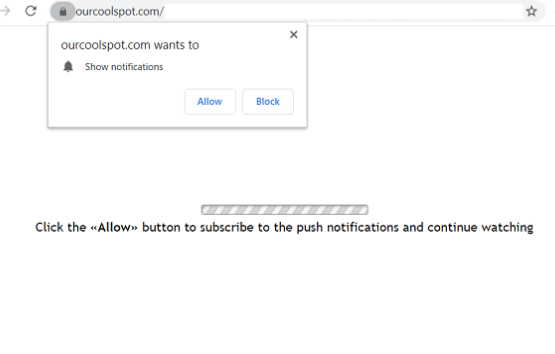
Si vous avez appuyé sur « Autoriser » sur le pop-up et autorisé Ourcoolspot.com à afficher des notifications, vous commencerez à voir des annonces sur votre bureau. N’interagissez pas avec eux car ils pourraient conduire à une infection grave malware. Certaines de ces annonces pourraient être délibérément faites pour apparaître comme s’il s’agit de notifications système, car elles apparaissent même à un endroit similaire. Vous pourriez facilement finir par confondre les deux, ce qui pourrait vous conduire à télécharger des logiciels malveillants déguisés en une sorte de mise à jour. Vous devez révoquer l’autorisation du site de vous montrer les notifications, et nous vous expliquerons comment le faire à la toute fin du rapport.
Les escrocs ont commencé à pousser cette attaque assez souvent récemment, avec probablement des milliers de ces types de sites Web là-bas. Vous ne finissez pas ces sites sans raison, vous êtes soit redirigé par adware ou par le site que vous visitiez. Si votre ordinateur est infecté par adware et c’est ce qui est à l’origine des problèmes, vous aurez besoin de se débarrasser de lui pour supprimer les Ourcoolspot.com redirections. Il est généralement plus facile de se débarrasser des logiciels publicitaires à l’aide d’un logiciel antivirus.
Adware pourrait être installé sur votre ordinateur si vous êtes redirigé Ourcoolspot.com vers
Selon le moment où les redirections se produisent et à quelle fréquence, vous pouvez déterminer si vous avez affaire à adware. Si vous visitiez un site à haut risque (comme un hébergeant de la pornographie ou du contenu piraté) et quelque chose que vous avez cliqué sur déclenché la redirection, c’est probablement le site qui est à blâmer pour vous être redirigé. Avoir adblocker installé pourrait aider à empêcher les redirections d’apparaître, ou au moins fermer les fenêtres pop-up comme ils s’ouvrent.
Si adware est installé, vous seriez redirigé au hasard, même lors de la visite de sites légitimes. Cela se produirait également plusieurs fois. Adware n’est pas une infection particulièrement dangereuse, et installe généralement inaperçu via le regroupement de logiciels. Le regroupement de logiciels signifie essentiellement attacher des offres supplémentaires aux programmes. Dans de nombreux cas, ces offres sont adware, pirates de navigateur et des programmes potentiellement indésirables. Ils sont techniquement optionnels, mais parce que de nombreux utilisateurs se précipitent installations du programme, ils ne les remarquent pas et, par conséquent, sont incapables de les désélectionner. Pour installer correctement freeware, vous devez opter pour les paramètres avancés (personnalisés) lorsqu’il est donné l’option pendant l’installation. Ces paramètres afficheront toutes les offres ajoutées et vous serez en mesure de les désélectionner toutes. Une fois que vous décochez toutes les offres, vous pouvez continuer à installer le programme.
Ourcoolspot.com Enlèvement
Si vous avez un programme antivirus, utilisez-le pour supprimer Ourcoolspot.com adware. Ce serait plus facile parce que le programme s’occuperait de tout. Si vous pouvez localiser l’adware, vous pouvez également le supprimer manuellement, mais cela peut nécessiter plus d’efforts. Une fois l’adware disparu, vous devrez également révoquer l’autorisation du site d’afficher les notifications, si vous l’avez autorisé. Voici des instructions pour vous aider.
- Mozilla Firefox : Menu ouvert (trois barres en haut à droite) -> Options -> Confidentialité & Sécurité. Faites défiler vers le bas jusqu’à ce que vous voyiez les autorisations, cliquez sur Paramètres juste à côté des notifications, Ourcoolspot.com et supprimer de la liste des sites avec la permission. Si vous ne souhaitez pas recevoir ces demandes de notification à l’avenir, vous pouvez désactiver cette fonctionnalité en cochant la case qui indique « Bloquer les nouvelles demandes demandant d’autoriser les notifications » dans les paramètres notifications.
- Google Chrome : Menu ouvert (trois points en haut à droite) -> Paramètres -> Confidentialité et sécurité -> Paramètres du site. Cliquez sur Notifications sous Autorisations et Ourcoolspot.com supprimez-les de la liste des sites avec autorisation. Si vous ne souhaitez pas recevoir ces demandes de notification à l’avenir, vous pouvez désactiver cette fonctionnalité en ggling off « Sites peuvent demander à envoyer des notifications ».
Offers
Télécharger outil de suppressionto scan for Ourcoolspot.comUse our recommended removal tool to scan for Ourcoolspot.com. Trial version of provides detection of computer threats like Ourcoolspot.com and assists in its removal for FREE. You can delete detected registry entries, files and processes yourself or purchase a full version.
More information about SpyWarrior and Uninstall Instructions. Please review SpyWarrior EULA and Privacy Policy. SpyWarrior scanner is free. If it detects a malware, purchase its full version to remove it.

WiperSoft examen détails WiperSoft est un outil de sécurité qui offre une sécurité en temps réel contre les menaces potentielles. De nos jours, beaucoup d’utilisateurs ont tendance à téléc ...
Télécharger|plus


Est MacKeeper un virus ?MacKeeper n’est pas un virus, ni est-ce une arnaque. Bien qu’il existe différentes opinions sur le programme sur Internet, beaucoup de ceux qui déteste tellement notoire ...
Télécharger|plus


Alors que les créateurs de MalwareBytes anti-malware n'ont pas été dans ce métier depuis longtemps, ils constituent pour elle avec leur approche enthousiaste. Statistique de ces sites comme CNET m ...
Télécharger|plus
Quick Menu
étape 1. Désinstaller Ourcoolspot.com et les programmes connexes.
Supprimer Ourcoolspot.com de Windows 8
Faites un clic droit sur l'arrière-plan du menu de l'interface Metro, puis sélectionnez Toutes les applications. Dans le menu Applications, cliquez sur Panneau de configuration, puis accédez à Désinstaller un programme. Trouvez le programme que vous souhaitez supprimer, faites un clic droit dessus, puis sélectionnez Désinstaller.


Désinstaller Ourcoolspot.com de Windows 7
Cliquez sur Start → Control Panel → Programs and Features → Uninstall a program.


Suppression Ourcoolspot.com sous Windows XP
Cliquez sur Start → Settings → Control Panel. Recherchez et cliquez sur → Add or Remove Programs.


Supprimer Ourcoolspot.com de Mac OS X
Cliquez sur bouton OK en haut à gauche de l'écran et la sélection d'Applications. Sélectionnez le dossier applications et recherchez Ourcoolspot.com ou tout autre logiciel suspect. Maintenant faites un clic droit sur chacune de ces entrées et sélectionnez placer dans la corbeille, puis droite cliquez sur l'icône de la corbeille et sélectionnez Vider la corbeille.


étape 2. Suppression de Ourcoolspot.com dans votre navigateur
Sous Barres d'outils et extensions, supprimez les extensions indésirables.
- Ouvrez Internet Explorer, appuyez simultanément sur Alt+U, puis cliquez sur Gérer les modules complémentaires.


- Sélectionnez Outils et Extensions (dans le menu de gauche).


- Désactivez l'extension indésirable, puis sélectionnez Moteurs de recherche. Ajoutez un nouveau moteur de recherche et supprimez celui dont vous ne voulez pas. Cliquez sur Fermer. Appuyez à nouveau sur Alt+U et sélectionnez Options Internet. Cliquez sur l'onglet Général, supprimez/modifiez l'URL de la page d’accueil, puis cliquez sur OK.
Changer la page d'accueil Internet Explorer s'il changeait de virus :
- Appuyez à nouveau sur Alt+U et sélectionnez Options Internet.


- Cliquez sur l'onglet Général, supprimez/modifiez l'URL de la page d’accueil, puis cliquez sur OK.


Réinitialiser votre navigateur
- Appuyez sur Alt+U - > Options Internet.


- Onglet Avancé - > Réinitialiser.


- Cochez la case.


- Cliquez sur Réinitialiser.


- Si vous étiez incapable de réinitialiser votre navigateur, emploient un bonne réputation anti-malware et scanner votre ordinateur entier avec elle.
Effacer Ourcoolspot.com de Google Chrome
- Ouvrez Chrome, appuyez simultanément sur Alt+F, puis sélectionnez Paramètres.


- Cliquez sur Extensions.


- Repérez le plug-in indésirable, cliquez sur l'icône de la corbeille, puis sélectionnez Supprimer.


- Si vous ne savez pas quelles extensions à supprimer, vous pouvez les désactiver temporairement.


Réinitialiser le moteur de recherche par défaut et la page d'accueil de Google Chrome s'il s'agissait de pirate de l'air par virus
- Ouvrez Chrome, appuyez simultanément sur Alt+F, puis sélectionnez Paramètres.


- Sous Au démarrage, cochez Ouvrir une page ou un ensemble de pages spécifiques, puis cliquez sur Ensemble de pages.


- Repérez l'URL de l'outil de recherche indésirable, modifiez/supprimez-la, puis cliquez sur OK.


- Sous Recherche, cliquez sur le bouton Gérer les moteurs de recherche. Sélectionnez (ou ajoutez, puis sélectionnez) un nouveau moteur de recherche par défaut, puis cliquez sur Utiliser par défaut. Repérez l'URL de l'outil de recherche que vous souhaitez supprimer, puis cliquez sur X. Cliquez ensuite sur OK.




Réinitialiser votre navigateur
- Si le navigateur ne fonctionne toujours pas la façon dont vous le souhaitez, vous pouvez rétablir ses paramètres.
- Appuyez sur Alt+F.


- Appuyez sur le bouton remise à zéro à la fin de la page.


- Appuyez sur le bouton Reset une fois de plus dans la boîte de confirmation.


- Si vous ne pouvez pas réinitialiser les réglages, acheter un anti-malware légitime et Scannez votre PC.
Supprimer Ourcoolspot.com de Mozilla Firefox
- Appuyez simultanément sur Ctrl+Maj+A pour ouvrir le Gestionnaire de modules complémentaires dans un nouvel onglet.


- Cliquez sur Extensions, repérez le plug-in indésirable, puis cliquez sur Supprimer ou sur Désactiver.


Changer la page d'accueil de Mozilla Firefox s'il changeait de virus :
- Ouvrez Firefox, appuyez en même temps sur les touches Alt+O, puis sélectionnez Options.


- Cliquez sur l'onglet Général, supprimez/modifiez l'URL de la page d’accueil, puis cliquez sur OK. Repérez le champ de recherche Firefox en haut à droite de la page. Cliquez sur l'icône du moteur de recherche et sélectionnez Gérer les moteurs de recherche. Supprimez le moteur de recherche indésirable et sélectionnez/ajoutez-en un nouveau.


- Appuyez sur OK pour enregistrer ces modifications.
Réinitialiser votre navigateur
- Appuyez sur Alt+H


- Informations de dépannage.


- Réinitialiser Firefox


- Réinitialiser Firefox -> Terminer


- Si vous ne pouvez pas réinitialiser Mozilla Firefox, analysez votre ordinateur entier avec un anti-malware digne de confiance.
Désinstaller Ourcoolspot.com de Safari (Mac OS X)
- Accéder au menu.
- Choisissez Préférences.


- Allez à l'onglet Extensions.


- Appuyez sur le bouton désinstaller à côté des indésirable Ourcoolspot.com et se débarrasser de toutes les autres entrées inconnues aussi bien. Si vous ne savez pas si l'extension est fiable ou non, décochez simplement la case Activer afin de le désactiver temporairement.
- Redémarrer Safari.
Réinitialiser votre navigateur
- Touchez l'icône de menu et choisissez réinitialiser Safari.


- Choisissez les options que vous voulez de réinitialiser (souvent tous d'entre eux sont présélectionnées), appuyez sur Reset.


- Si vous ne pouvez pas réinitialiser le navigateur, Scannez votre PC entier avec un logiciel de suppression de logiciels malveillants authentique.
Site Disclaimer
2-remove-virus.com is not sponsored, owned, affiliated, or linked to malware developers or distributors that are referenced in this article. The article does not promote or endorse any type of malware. We aim at providing useful information that will help computer users to detect and eliminate the unwanted malicious programs from their computers. This can be done manually by following the instructions presented in the article or automatically by implementing the suggested anti-malware tools.
The article is only meant to be used for educational purposes. If you follow the instructions given in the article, you agree to be contracted by the disclaimer. We do not guarantee that the artcile will present you with a solution that removes the malign threats completely. Malware changes constantly, which is why, in some cases, it may be difficult to clean the computer fully by using only the manual removal instructions.
